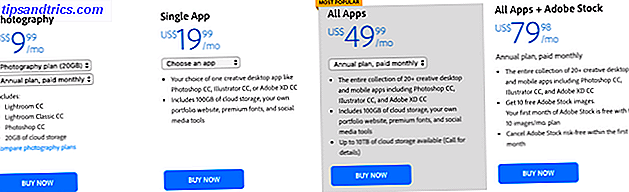Besoin de casser un gros fichier en morceaux? Ces outils vous aideront à faire cela.
5 façons de transférer des fichiers d'un ordinateur à un autre 5 façons de transférer des fichiers d'un ordinateur à un autre Lorsque vous achetez un nouvel ordinateur, vous souhaiterez transférer des fichiers de votre ancien ordinateur. Nous vous montrerons comment le faire rapidement et facilement, en utilisant du matériel, des logiciels ou votre Internet. Lire plus d'un système à l'autre. Cependant, il est parfois plus pratique de décomposer le tout en parties plus petites et de le fusionner ensuite à sa destination.
Divers outils différents vous aideront à effectuer cette opération, et choisir le bon dépend de vos besoins. Êtes-vous à la recherche d'un utilitaire léger qui peut fonctionner à partir d'une clé USB 7+ Super jeux que vous pouvez exécuter à partir d'une clé USB 7+ Grands jeux que vous pouvez exécuter à partir d'une clé USB En quelques minutes, vous pouvez charger un lecteur flash avec beaucoup de de super jeux à garder dans votre poche. Et vous pouvez les jouer sur n'importe quel PC, n'importe quand - voici comment. Lire la suite sans installation? Ou préféreriez-vous un programme plus approfondi qui offre un contrôle plus serré sur le processus?
Les applications ci-dessous vous donneront quelques options différentes qui devraient répondre à la plupart des cas d'utilisation. Choisissez celui qui vous convient et vous aurez votre gros fichier divisé en morceaux gérables en un rien de temps.
1. HJ Split
HJ Split est depuis longtemps l'outil incontournable pour diviser et fusionner des fichiers volumineux Le Top 5 des applications gratuites pour diviser ou fusionner des fichiers vidéo Les 5 meilleures applications gratuites pour diviser ou fusionner des fichiers vidéo Vous n'avez pas besoin d'un éditeur vidéo haut de gamme et fusionner des fichiers vidéo. Nous avons compilé les applications les meilleures et les plus faciles que tout le monde peut utiliser pour faire ce travail simple. Lire la suite . C'est gratuit et il peut fonctionner comme un EXE sans avoir besoin d'un processus d'installation, ce qui le rend particulièrement pratique si vous passez d'un système à un autre.
L'outil est incroyablement simple à utiliser. Au démarrage, vous verrez une option intitulée Split dans le menu.
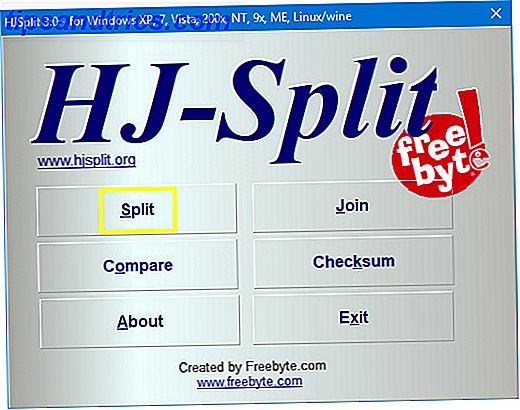
Cela vous mènera au menu Split, qui est encore très simple. Il y a un champ de saisie où vous pouvez sélectionner le fichier que vous voulez diviser et un champ de sortie dans lequel vous pouvez spécifier le dossier dans lequel il va se retrouver. Il y a aussi une option de taille de fichier divisée où vous pouvez personnaliser la taille des morceaux être.

Cliquez sur Démarrer et le processus de division commencera. Ensuite, il vous suffit de sélectionner l'option Join dans le menu principal pour la réassembler.

Le développeur de l'utilitaire, Freebyte, propose également un outil appelé HP Join. Il a une empreinte encore plus petite, ce qui est pratique lorsque vous avez seulement besoin de réassembler les fichiers, plutôt que de les séparer. Les 5 meilleurs outils gratuits pour scinder ou fusionner des fichiers musicaux Les 5 meilleurs outils gratuits pour scinder ou fusionner des fichiers musicaux
2. GSplit
GSplit est un utilitaire freeware dans le même sens que HJ Split, mais il offre des options de personnalisation plus approfondies. Par exemple, les fichiers peuvent être divisés en blocs d'une taille particulière, en une quantité particulière de blocs, ou divisés en tailles automatiquement calculées par le programme pour une efficacité maximale de l'espace de stockage.
Il y a aussi la possibilité de créer un petit exécutable autonome qui fusionne toutes les pièces d'un fichier si nécessaire, sans avoir besoin du programme GSplit. Ceci est particulièrement utile si vous divisez des fichiers et que vous les partagez ensuite avec d'autres utilisateurs.
L'interface est globalement similaire à HJ Split mais avec plus d'options.

La première étape consiste à utiliser le bouton Parcourir sous le champ Fichier à diviser pour sélectionner le fichier souhaité. Ensuite, cliquez sur Dossier de destination dans le menu Général pour définir l'endroit où vous souhaitez diviser les fichiers.

Cet écran est assez explicite: il suffit de choisir votre destination préférée. Ensuite, cliquez sur Split File! pour finaliser vos paramètres.

Ici, vous pouvez simplement cliquer sur Split! pour démarrer le processus. Bien sûr, si vous souhaitez personnaliser la taille des pièces de votre fichier fractionné ou tirer parti de la fonctionnalité de fusion automatique décrite ci-dessus, vous pouvez consulter les options Pièces et Auto-Uniting dans le menu à gauche.
3. PDFsam
Il n'est pas inhabituel de devoir fusionner ou diviser un fichier PDF, et un outil de fractionnement de fichiers à usage général n'est pas le meilleur outil pour le travail. PDFsam permet aux utilisateurs de bricoler avec leurs fichiers PDF Comment créer, fusionner, diviser et marquer des documents PDF sur un Mac Comment créer, fusionner, scinder et marquer des documents PDF sur un Mac Ne payez pas pour les logiciels PDF! Convertissez des documents, fusionnez ou divisez des fichiers PDF, annotez et signez des formulaires gratuitement sur votre Mac. Lisez plus de plusieurs façons, c'est donc une bonne utilité si vous travaillez souvent avec ces documents.
La version de base du programme est gratuite et contient toutes les fonctionnalités de base dont vous aurez besoin pour une simple fusion de split. Les versions améliorées et visuelles sont disponibles et offrent des fonctionnalités avancées, mais elles nécessitent une licence payante.

Split et Merge sont les deux fonctions de base de PDFsam, avec les autres options offrant des variations mineures sur cette fonctionnalité. Les deux fonctionnent de la même manière.

Pour diviser un fichier PDF, les utilisateurs doivent glisser et déposer le fichier dans la zone en surbrillance en haut de l'écran. Ensuite, ils peuvent apporter les ajustements nécessaires aux paramètres ci-dessous et cliquer sur le bouton Exécuter pour démarrer le processus.

Pour fusionner, il s'agit de déposer plusieurs fichiers dans la zone en haut, puis de spécifier comment ils doivent être assemblés. Encore une fois, le bouton Exécuter lance le processus.
4. 7Zip
L'utilitaire de compression populaire est également capable de diviser des fichiers en parties, à condition de savoir où chercher.

Commencez par créer une archive normalement avec le bouton Ajouter .

Sur l'écran Ajouter aux archives, utilisez le champ Fractionner en volumes, octets pour spécifier la taille de vos fragments. Le menu déroulant offre quelques options, mais vous pouvez saisir une taille spécifique si vous avez besoin de quelque chose de plus sur mesure. Cliquez sur OK et votre fichier sera compressé Les 3 principaux logiciels de compression et d'extraction de fichiers Les 3 meilleurs logiciels de compression et d'extraction de fichiers Besoin de compresser un fichier volumineux? Les applications de compression et d'archivage de fichiers pour Windows ne manquent pas. Mais quel fichier zip est le meilleur pour vous? Voici nos trois meilleurs choix. Lire la suite dans ses composants. Lorsque vous devez les fusionner, assurez-vous de commencer par le premier de la série.
Le bon moment pour diviser
Les outils ci-dessus devraient vous aider à gérer la plupart des scénarios lorsque vous pourriez avoir besoin de diviser un fichier. Cependant, il convient de rappeler que les services de transfert de fichiers en ligne ont parcouru un long chemin au cours des dernières années.
Vous pouvez envoyer un fichier volumineux 4 Meilleures applications pour partager instantanément des fichiers volumineux 4 Meilleures applications pour partager des fichiers volumineux instantanément Avec ces applications, partager des fichiers volumineux avec une personne en une fraction de seconde sera la chose la plus facile que vous ayez jamais faite. Lire plus sur Internet sans le diviser à l'avance. Des services tels que WeTransfer et Send Anywhere fournissent des méthodes simples et fiables pour obtenir des fichiers de taille supérieure à 1 Go où ils doivent aller. Parfois, diviser un fichier est la bonne réponse - mais assurez-vous de connaître toutes les options qui s'offrent à vous!
Avez-vous une question sur l'un des utilitaires dans cet article? Ou avez-vous un autre outil que vous souhaitez recommander? De toute façon, pourquoi ne pas rejoindre la conversation dans la section des commentaires ci-dessous?
Crédits image: OBprod / Shutterstock